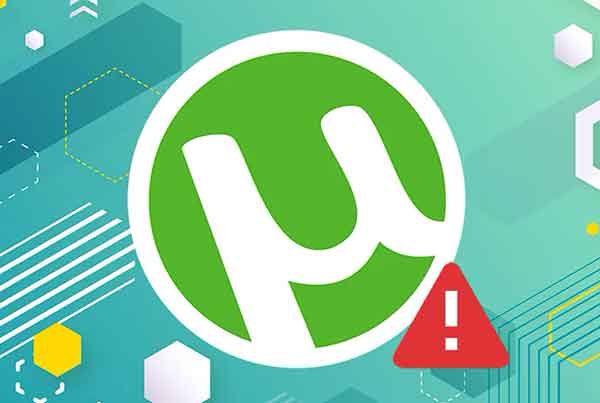8 решений, когда виджет Google с первого взгляда не работает на Android
Представленный как эксклюзивная функция для Pixel Launcher, виджет «Краткий обзор» наконец-то появился на всех телефонах Android. Это простой, но чрезвычайно полезный виджет для быстрого получения важной информации, не открывая никаких приложений. К сожалению, у многих пользователей Android виджет работает некорректно. Если виджет «Краткий обзор» от Google вам тоже не подходит, вы попали в нужное место.
Пользователи сталкиваются с рядом проблем, связанных с виджетами. В то время как некоторые видят полностью пустой виджет, важная информация, такая как погода, не отображается в виджете для других. Давайте выясним различные решения, когда виджет «Краткий обзор» не работает на Android.
1. Перезагрузите телефон.
Часто виджет “Краткий обзор” начинает работать правильно после того, как перезапустил телефон Android. Остановите все, что вы делаете на своем телефоне Android, и перезагрузите телефон.
2. Добавьте виджет еще раз.
Новое добавление виджета, как известно, решает проблемы с любым виджетом. Вам нужно удалить виджет и добавить его снова.
Программы для Windows, мобильные приложения, игры - ВСЁ БЕСПЛАТНО, в нашем закрытом телеграмм канале - Подписывайтесь:)
Для этого нажмите и удерживайте виджет «Краткий обзор», пока не появятся некоторые параметры. Нажмите кнопку «Удалить» или значок «Удалить» в зависимости от доступной опции.
Чтобы снова добавить виджет, коснитесь любого места на главном экране и удерживайте его. Добавить виджет из опций. Нажмите Google, а затем Кратко. Некоторые программы запуска могут потребовать от вас нажать и удерживать виджет и перетащить его на главный экран.
Совет: вы можете сначала добавить новый виджет, а затем удалить повторяющийся виджет.
3. Попробуйте другой лаунчер.
Как правило, виджет “Краткий обзор” должен работать с любой лаунчер Android. На всякий случай попробуйте использовать его с другой программой запуска.
4. Очистите кеш и данные.
Поскольку виджет “Краткий обзор” является частью приложения Google, он потребуется очистить кеш и очистить данные за приложение Google. Не переживай. Это не удалит ваши личные данные. Однако он сбросит некоторые настройки приложения Google до значений по умолчанию.
Чтобы очистить кеш и очистить данные для приложения Google, выполните следующие действия:
- Откройте «Настройки» и перейдите в «Приложения и уведомления» или «Диспетчер приложений».
- В разделе “Все приложения” нажмите Google.
- Нажмите «Хранилище», а затем «Очистить кеш». Затем нажмите кнопку «Очистить данные».
- Перезагрузите телефон. Это должно исправить виджет. Если проблема не исчезнет, снова добавьте виджет, как показано выше.
5. Предоставьте необходимые разрешения.
Если виджет «Краткий обзор» не отображает ваш календарь или информацию о погоде, проверьте и убедитесь, что у него есть необходимые разрешения. Для этого перейдите в «Настройки»> «Приложения» и нажмите «Google».
Коснитесь Разрешения. Убедитесь, что у приложения есть разрешения на доступ к местоположению и календарю.
6. Удалите обновления приложения Google.
Это аналогичное решение для удаления любого приложения. Однако, поскольку приложение Google предустановлено почти на всех телефонах Android, его нельзя удалить полностью. Вы можете удалить только последние обновления.
Для этого перейдите в «Настройки»> «Приложения»> «Google», как мы это делали в предыдущих двух методах. На экране приложения Google коснитесь трехточечного значка вверху и выберите Удалить обновления. Перезагрузите телефон.
Затем перейдите в магазин Google Play, найдите Google и нажмите кнопку «Обновить». Это должно обновить приложение.
7. Удалите вторую учетную запись.
Предоставляли ли вы недавно семейные права другим аккаунтам Google? Если это так, то, возможно, в виджете отсутствует информация о календаре и погоде. Отозвать права домохозяйства из второй учетной записи в приложении Google.
8. Сбросьте настройки приложения.
Наконец, если ничего не работает, вам следует сбросить настройки приложения на свой телефон Android. Это восстановит все настройки, включая местоположение, сеть и т. Д., До значений по умолчанию. Ваши личные файлы останутся нетронутыми.
Для этого перейдите в «Настройки», затем «Система» («Общее управление». Нажмите «Сброс», затем «Сбросить настройки приложения» или «Сбросить все настройки» в зависимости от доступного параметра.
Либо перейдите в «Настройки»> «Приложение». На экране «Все приложения» коснитесь трехточечного значка и выберите «Сбросить настройки приложения».
Приложения против виджета
Виджеты – это крошечные информационные поля. Они хранят полезные данные приложений для вас на главном экране. Это одно из основных различий между приложением и виджетом. Если виджет перестает работать, вам нужно будет открыть приложение, чтобы получить доступ к информации. К счастью, это легко исправить, если краткий обзор виджетов Google не работает на Android.
Программы для Windows, мобильные приложения, игры - ВСЁ БЕСПЛАТНО, в нашем закрытом телеграмм канале - Подписывайтесь:)